您是否遇到过打开爱思助手,却发现它没有提示最新的 iOS 系统更新,或者应用更新列表一片空白?这篇深度指南将为您彻底剖析爱思助手(i4 Assistant)的更新机制,从准备工作到具体操作,再到疑难杂症的解决,一站式搞定您的所有更新需求。
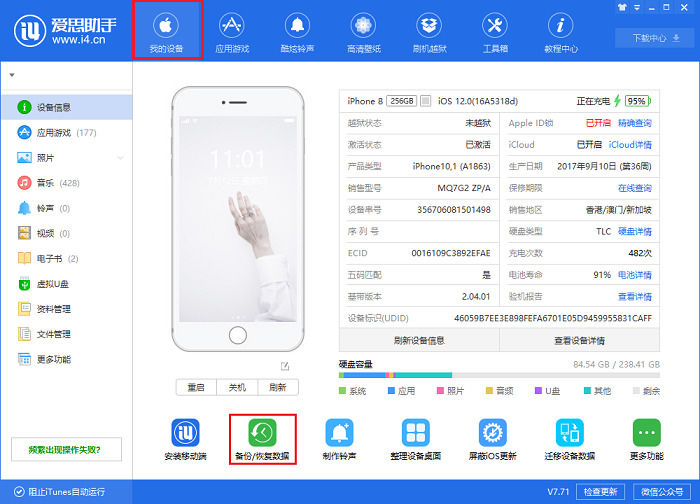
文章目录
一、准备工作:安全更新的第一道防线
在进行任何系统级别的更新操作前,万全的准备是避免数据丢失和意外情况的关键。请务必完成以下步骤:
- 完整备份数据: 这是最重要的一步!使用爱思助手的“备份/恢复”功能或 iCloud/iTunes 创建一个完整的设备备份。系统更新有风险,数据价更高。
- 确保电量充足: 将您的 iPhone/iPad 电量保持在 50% 以上,或直接连接电源进行操作,防止更新过程中因电量耗尽而中断。
- 稳定的网络连接: iOS 固件包通常很大(数 GB),一个稳定且快速的网络可以大大缩短下载时间并避免文件损坏。
- 更新爱思助手本身: 确保您电脑上安装的是最新版本的爱思助手,旧版本可能无法识别最新的设备或固件。
- 关闭“查找我的iPhone”: 在进行刷机操作前,通常需要在设备的 “设置 > Apple ID > 查找” 中暂时关闭此功能,操作完成后再重新开启。
二、核心功能:iOS 系统更新(刷机)操作详解
爱思助手的核心优势在于其强大的刷机功能,它提供了比官方 OTA 更新更灵活的选择。这里的“更新”实际上就是“刷机”。
2.1 如何查看并选择固件版本
将设备连接到电脑后,打开爱思助手,导航至 “智能刷机” -> “一键刷机” 界面。在这里,爱思助手会自动识别您的设备型号,并列出当前所有可刷的固件版本。
- 绿色标识: 代表苹果官方尚未关闭验证通道的版本,您可以自由选择刷入。
- 红色标识(或不显示): 代表已关闭验证的版本,无法再刷入。
2.2 “一键刷机”步骤拆解
- 选择固件: 从可刷写的版本列表中,选择您想要升级(或平刷、降级)的目标版本,然后点击“下载”。
- 下载固件: 等待固件包下载完成。您也可以提前在其他渠道下载好官方固件,然后通过“导入”功能来使用。
- 选择刷机模式: 在页面下方,勾选刷机模式(详见下一节)。
- 开始刷机: 点击“立即刷机”按钮,并仔细阅读弹出的确认信息。确认无误后,爱思助手将开始自动执行更新流程,期间设备会重启数次,请勿断开连接。
- 等待完成: 看到“恭喜你,刷机成功”的提示后,设备会自动开机进入激活界面,整个更新过程完成。
2.3 保留用户资料升级 vs. 常规快速刷机
在点击“立即刷机”前,您会看到一个关键选项:“保留用户资料刷机”。这是一个重要的功能区分:
- 常规快速刷机(默认): 此模式会完全清空设备上的所有数据和设置,将一个纯净的、全新的系统安装到您的设备上。适用于解决因软件冲突、系统垃圾过多导致的各种疑难杂症。
- 保留用户资料刷机: 此模式会在升级系统的同时,尝试保留您设备上的照片、联系人、App 等个人数据。它类似于手机上的 OTA 升级,但请注意,此模式仍有数据丢失的风险,且并非所有固件版本间的跨越都支持此选项。操作前,强烈建议依然要备份数据!
三、日常必备:App 应用更新与管理
除了系统更新,爱思助手也是一个强大的 App 管理工具。更新应用的操作非常直观:
- 将设备连接至电脑,进入爱思助手主界面。
- 点击左侧菜单的 “应用游戏” 选项。
- 在上方导航栏中,选择 “更新” 标签页。
- 爱思助手会自动检测您设备上已安装应用的可更新版本,并列出清单。
- 您可以点击单个应用旁的“更新”按钮,或点击右上角的“全部更新”来批量操作。
四、疑难解答:为什么爱思助手不显示更新?
这是用户最常遇到的问题。原因多种多样,我们可以根据场景进行排查。
问题1:无法检测到 iOS 新版本
当您在“一键刷机”界面看不到最新的 iOS 版本时,通常有以下原因:
- 苹果尚未发布正式版: 如果您听说的是 Beta(测试)版,爱思助手默认只显示正式版固件。您需要手动去寻找并导入 Beta 固件包。
- 爱思助手版本过旧: 旧版的爱思助手可能不包含最新固件的信息。请检查并更新爱思助手到最新版。
- 网络问题: 爱思助手需要联网获取最新的固件列表。请检查您的电脑网络连接是否正常。
- 苹果已关闭验证: 如果您想刷的是一个“中间版本”(例如苹果已发布 iOS 16.5,但关闭了 16.4),那么 16.4 将不会显示在可刷列表中。
问题2:应用商店的 App 不显示更新
- 需要登录 Apple ID: 在“应用游戏”模块中,部分应用(尤其是您通过 App Store 下载的)的更新检测和下载,需要您在爱思助手中登录自己的 Apple ID。
- 网络延迟或服务器问题: 刷新几次页面,或者检查您的网络。有时是爱思助手或苹果的服务器暂时性问题。
- 应用已是最新版: 确认该应用在官方 App Store 中确实有更新。
问题3:更新/刷机按钮呈灰色,无法点击
- 未选择固件: 您必须先在固件列表中选择一个版本,并等待其下载或导入完成,按钮才会变为可点击状态。
- 设备未正常连接: 检查数据线和接口,确保爱思助手主界面已成功识别您的设备,并显示“连接正常”。
- 驱动问题: 尝试重新插拔设备,或在爱思助手的“工具箱”中尝试修复驱动。
五、进阶认知:爱思更新的优势与潜在风险
了解工具的两面性,能帮助您做出更明智的决策。
优势:
- 选择自由: 可以刷入苹果官方开放验证的任意固件版本,实现指定版本的升级、平刷甚至降级(如果通道未关闭)。
- 纯净安装: “常规快速刷机”能彻底清除系统垃圾,解决疑难杂症,让设备重获新生。
- 集成工具: 集备份、刷机、资料管理于一体,操作流程相对集中。
潜在风险:
- 数据丢失: 任何刷机操作,特别是误选了“常规刷机”,都可能导致数据完全丢失。备份是唯一的后悔药。
- 保修争议: 虽然通过爱思助手刷写官方固件本身不影响保修,但如果操作不当导致设备变砖,苹果售后可能会对此提出疑问。
- 非官方工具: 爱思助手是第三方工具,其稳定性和安全性完全依赖于其开发团队。务必从官方网站下载,谨防山寨或捆绑软件。
六、总结:成为爱思助手更新达人
总而言之,“爱思助手怎么显示更新”这个问题的核心,在于理解其工作原理。对于系统,它通过“一键刷机”功能实现;对于应用,它通过“应用游戏”模块管理。当遇到不显示更新的情况时,应优先从 “工具版本、网络连接、固件/App 状态、设备连接” 四个方面进行排查。只要您遵循“先备份、后操作”的黄金法则,并善用爱思提供的排查思路,就能安全、高效地驾驭爱思助手,让您的苹果设备时刻保持在最佳状态。